



|

|

|
Применение
взвешенной оптимизации
Взвешенная
оптимизация - возможность в программе ImageReady 7, с помощью которой можно
установить верхнюю и нижнюю границы качества при сжатии изображений в формате
GIF, PNG и JPEG. Если создать и сохранить канал выделенной области, то верхнее
ограничение будет применено к белой области канала (области, расположенной внутри
выделения), а нижнее ограничение - к черной (расположенной за пределами выделенной
области). Также можно указать алгоритм сокращения количества цветов и метод
размытия для форматов GIF и PNG-8; предельный уровень потери данных для GIF
и уровень качества изображения в целом для JPEG.
Для использования
взвешенной оптимизации выполните следующие действия.
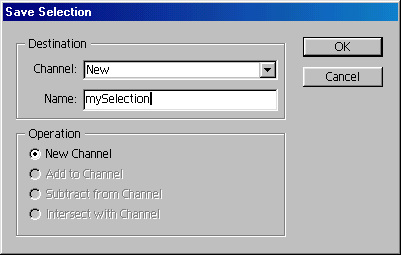
Рис. 23.42.
Диалоговое окно
Save Selection
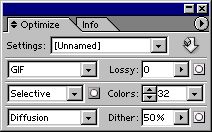
Рис. 23.43.
Палитра
Optimize
для формата GIF

Рис. 23.44.
Палитра
Optimize
для формата JPEG
Совет
При выполнении шага 3 можно также воспользоваться каналом, созданным в программе Photoshop.
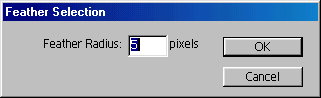
Рис. 23.45. Диалоговое окно Feather Selection
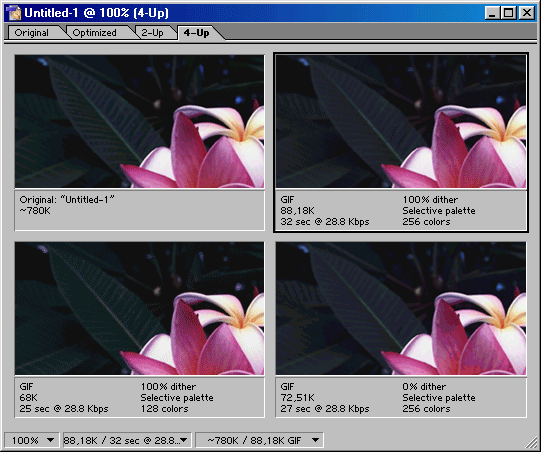
Рис. 23.46. Предварительный просмотр оптимизированного изображения с помощью вкладки 4-Up

|

|

|